Pour saisir les notes, vous créez un devoir auquel les notes sont associées. Un service de notation doit avoir été créé pour la matière et la classe à noter (Service de notation).
Les paramètres renseignés pour le devoir, tels que le barème et le coefficient, permettent à PRONOTE de calculer automatiquement la moyenne des élèves (Moyenne). Les notes sont publiées sur l’Espace Élèves et l’Espace Parents à la date que vous spécifiez.
Définir les droits liés aux devoirs pour les professeurs 
1. Rendez-vous dans l’onglet Ressources > Professeurs >  Profils d’autorisations.
Profils d’autorisations.
2. Sélectionnez un profil dans la liste à gauche.
3. Dans la catégorie Services et notations, cochez les actions autorisées.
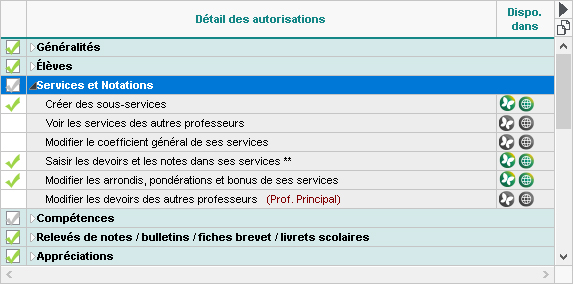
Créer un devoir et saisir les notes 

Prérequis Les périodes de notation ne sont pas clôturées.
1. Rendez-vous dans l’onglet Notes > Saisie des notes >  Saisie.
Saisie.
2. Sélectionnez Classes ou Groupes dans le menu déroulant. Dès que le service ne concerne pas la classe entière (et uniquement la classe entière), il est défini pour un groupe : classe en demi-groupes, groupe de langues, etc.
3. Sélectionnez une classe ou un groupe puis un service dans les listes à gauche. Si vous ne trouvez pas le service correspondant, assurez-vous qu’il a bien été créé, qu’il est actif et que son mode est Avec notes (Service de notation).
4. Sélectionnez une période dans le menu déroulant en haut à droite.
5. Cliquez sur le bouton Créer un devoir.
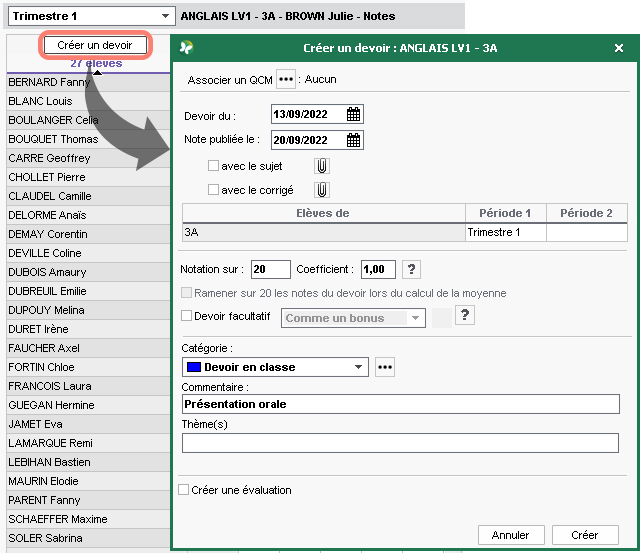
6. Dans la fenêtre qui s’affiche, renseignez les paramètres du devoir :
lpour noter les élèves sur un QCM préalablement créé (QCM), cliquez sur le bouton  en face d’Associer un QCM ;
en face d’Associer un QCM ;
lla date du devoir ;
lla date à laquelle les notes seront publiées sur les Espaces ; il est possible de modifier cette date manuellement.
Nouveauté Il est possible de différencier la date de publication de la note pour les responsables et les élèves : ce choix est alors appliqué à toutes les notes. Rendez-vous dans l'onglet Espaces web > Parents >  . Dans l’arborescence, cochez Les notes et sélectionnez ensuite l’une des 3 options proposées.
. Dans l’arborescence, cochez Les notes et sélectionnez ensuite l’une des 3 options proposées.
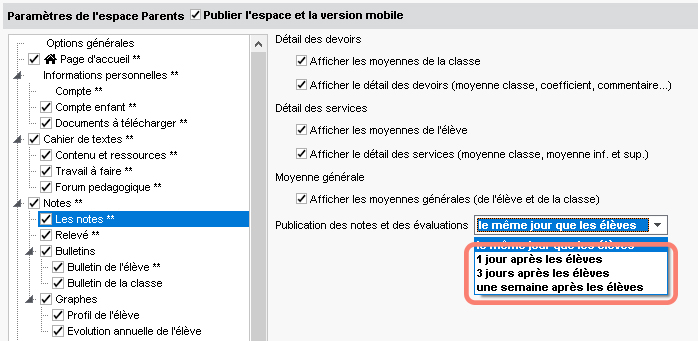
ljoignez éventuellement un sujet et/ou un corrigé, qui sera publié sur les Espaces en même temps que les notes ;
lla ou les périodes où le devoir doit être comptabilisé dans la moyenne ; si une période d'examen blanc a été définie (Bac blanc (brevet blanc, etc.)), le devoir peut compter à la fois pour l'examen et le trimestre ;
ldéfinissez le mode de notation (barème, coefficient et, si le devoir est facultatif, s’il doit être compté comme un bonus ou comme une note) ;
lla catégorie du devoir, si vous souhaitez pouvoir facilement trier la liste des devoirs ;
lpour créer une évaluation de compétences en même temps, cochez Créer une évaluation (Évaluation de compétences).
7. Cliquez sur Créer : PRONOTE crée une colonne dans laquelle vous pouvez saisir les notes. Il est également possible de saisir des annotations pour indiquer que l’élève était absent, dispensé, n’a pas rendu le devoir, etc. : pour en connaître le détail, cliquez sur le bouton  en haut à droite de l’affichage.
en haut à droite de l’affichage.
Remarque : les professeurs peuvent également créer un devoir sur table depuis le cahier de texte, en faisant clic droit sur le cours où doit avoir lieu le DS et en choisissant Programmer un devoir sur table.
Importer les notes depuis un tableur 

1. Depuis le tableur, sélectionnez et copiez vos notes. Elles doivent avoir été saisies avec les élèves dans l’ordre alphabétique.
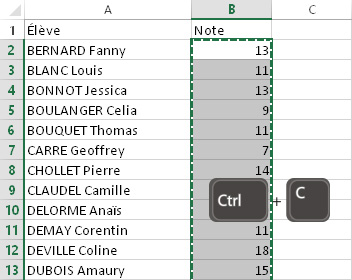
2. Rendez-vous dans l’onglet Notes > Saisie des notes >  Liste.
Liste.
3. Sélectionnez le devoir dans la liste et cliquez sur le bouton  en haut à droite du tableau de notes pour coller les données saisies.
en haut à droite du tableau de notes pour coller les données saisies.
Modifier un devoir 

1. Rendez-vous dans l’onglet Notes > Saisie des notes >  Saisie.
Saisie.
2. Double-cliquez sur la date du devoir pour ouvrir la fenêtre de modification.
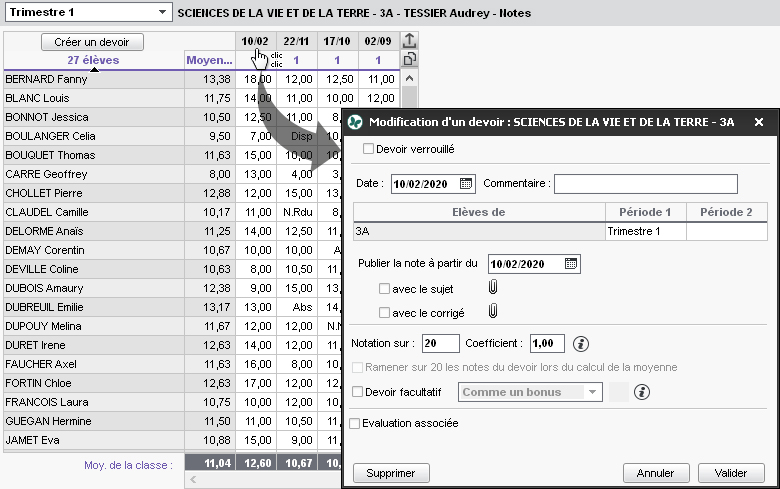
Modifier plusieurs devoirs en même temps 

Prérequis Il faut être un professeur ou un utilisateur du groupe Administration.
1. Rendez-vous dans l’onglet Notes > Saisie des notes >  Liste.
Liste.
2. Sélectionnez les devoirs à modifier, faites un clic droit et choisissez l’élément à changer dans Modifier les devoirs sélectionnés.
Changer un devoir de service de notation 

Prérequis Il faut être un professeur ou un utilisateur du groupe Administration et il faut que le service de notation de rattachement ait été créé (Service de notation).
1. Rendez-vous dans l’onglet Notes > Saisie des notes >  Liste.
Liste.
2. Sélectionnez le devoir, faites un clic droit et choisissez Changer de service le devoir sélectionné.
3. Dans la fenêtre qui s’affiche, sélectionnez le nouveau service et validez.
Verrouiller des devoirs 

Prérequis Il faut être un professeur ou un utilisateur du groupe Administration.
1. Rendez-vous dans l’onglet Notes > Saisie des notes >  Liste.
Liste.
2. Sélectionnez les devoirs qui ne doivent plus être modifiés, faites un clic droit et choisissez Verrouiller les devoirs sélectionnés.
Remarque : vous pouvez également cocher Devoir verrouillé depuis la fenêtre de modification du devoir dans l’onglet Notes > Saisie des notes >  Saisie.
Saisie.
Trier les devoirs par catégorie 

Pour retrouver plus rapidement un devoir, vous pouvez lui attribuer une catégorie.
1. Dans la fenêtre de création ou de modification des devoirs, sélectionnez une catégorie dans le menu déroulant.
2. Si la catégorie souhaitée n’existe pas, cliquez sur le bouton  pour la créer. Par défaut, les catégories saisies par un enseignant sont visibles par tous les enseignants : pour réduire la liste, cochez Uniquement mes catégories et celles affectées à mes devoirs. Il est également possible de retirer le droit de création aux enseignants depuis leur profil.
pour la créer. Par défaut, les catégories saisies par un enseignant sont visibles par tous les enseignants : pour réduire la liste, cochez Uniquement mes catégories et celles affectées à mes devoirs. Il est également possible de retirer le droit de création aux enseignants depuis leur profil.
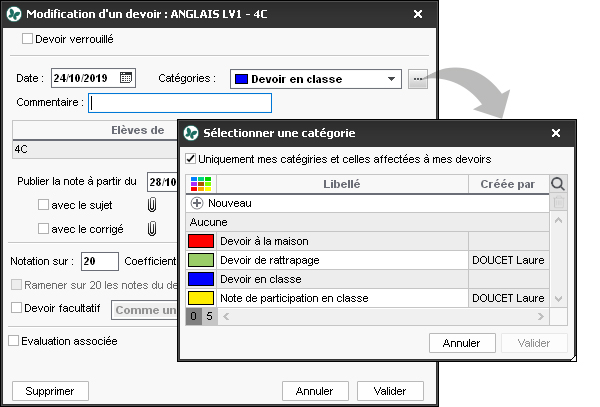
3. Les devoirs s’affichent avec une bande de couleur correspondant à leur catégorie dans le tableau de notes.
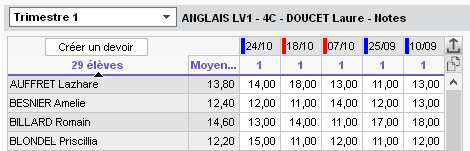
4. Pour trier les devoirs, rendez-vous dans l’onglet Notes > Saisie des notes >  Liste. Cliquez sur le bouton
Liste. Cliquez sur le bouton  Catégories et, dans la fenêtre qui s’affiche, décochez les catégories de devoirs à ne pas afficher.
Catégories et, dans la fenêtre qui s’affiche, décochez les catégories de devoirs à ne pas afficher.
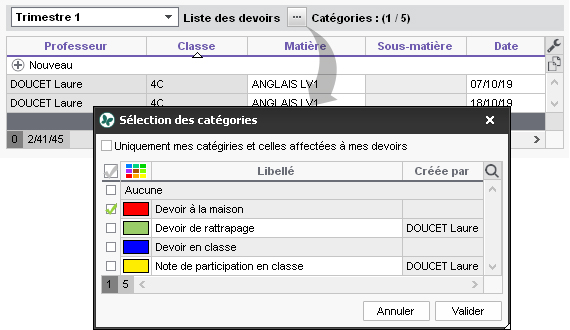
Voir aussi